Megjegyzés: Ez a cikk elvégezte a feladatát, és hamarosan megszűnik. „A lap nem található” üzenet elkerülése érdekében eltávolítjuk azokat a hivatkozásokat, amelyekről tudomásunk van. Ha létrehozott erre a lapra mutató hivatkozásokat, távolítsa el őket, így közösen naprakészen tartjuk a webet.
A Word-dokumentumokban lévő online videók lejátszása általában egyszerű, ha a Lejátszás gombra kattint:
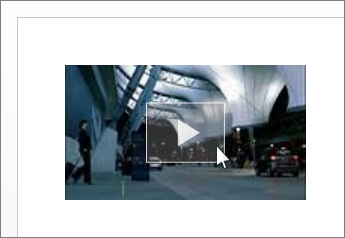
Ha ez nem oldja meg a problémát, több dolog is megtörténhetett, és van néhány dolog, amit megpróbálhat kijavítani.
Ne aggódjon; az alábbiakban ismertetjük az egyes javításokat, kezdve a legáltalánosabb módon.
Megjegyzés: Ha Windows RT rendszerű számítógépen használja a Word alkalmazást, ugorjon a "Ha Windows RT rendszerű PC-n használja a Word alkalmazást" elemre. Tudni szeretné, hogy milyen verziójú Office-t használ?
Hiányzó bővítmények telepítése
Lehet, hogy hiányzik az Internet Explorer Flash-vagy Silverlight-bővítménye. Ha gondoskodni szeretne arról, hogy a megfelelő bővítmények legyenek láthatók, kattintson az alábbi hivatkozásokra:
-
Flash-https://www.macromedia.com/go/getflashplayerbeszerzése
-
Silverlighthttps://www.microsoft.com/getsilverlight/get-started/install/default.aspxbeszerzése
Miután telepítette a hiányzó bővítményeket, térjen vissza a Word-dokumentumba, az ESC billentyűt lenyomva zárja be a videót, és próbálkozzon újra a Lejátszás gombra kattintva.
Ha ez nem oldja meg a munkát, próbálkozzon a videó megnyitásával a böngészőben, az alább leírtak szerint.
A videó megnyitása a böngészőben
Egyes webhelyeken vannak olyan online videók, amelyek csak a Wordből nem játszhatók le. Ezekkel a webhelyekkel próbálja meg megnyitni a videót a böngészőjében:
-
Nyomja le az ESC billentyűt a videó bezárásához.
-
Kattintson a jobb gombbal a videóra.
-
Kattintson a hivatkozás megnyitásaparancsra.
Ha ez nem oldja meg a munkát, győződjön meg arról, hogy a Flash és a Silverlight bővítmény az Internet Explorerben engedélyezve van, az alább leírtak szerint.
Annak ellenőrzése, hogy engedélyezve vannak-e a beépülő modulok
-
Indítsa el a Windows Internet Explorert.
-
Kattintson az eszközök > Bővítmények kezeléseparancsra.
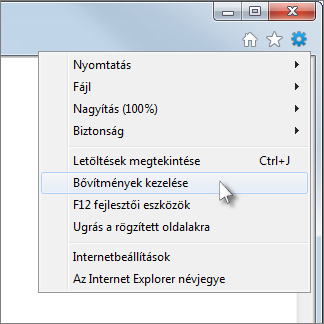
-
A bővítmény-típusokcsoportban kattintson az eszköztárak és bővítményekelemre.
-
A Megjelenítéscsoportban kattintson a minden bővítményelemre.
-
Jelölje ki a Flash és a Silverlight bővítményt, és kattintson az Engedélyezésgombra.
Most térjen vissza a Word-dokumentumba, az ESC billentyűt lenyomva zárja be a videót, és próbálkozzon ismét a Lejátszás gombra kattintva.
Windows RT rendszerű számítógépen a Word használata esetén
A Flash-és a Silverlight-videók nem játszhatók le a Windows RT rendszerű PC-n futó Wordben, ezért érdemes kipróbálnia a videó megnyitását a böngészőben:
-
Nyomja le az ESC billentyűt a videó bezárásához.
-
Kattintson a jobb gombbal a videóra.
-
Kattintson a hivatkozás megnyitásaparancsra.










